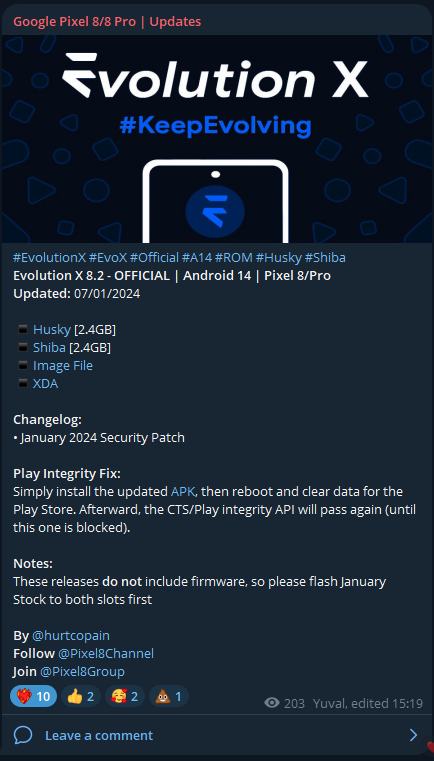OFFICIALです
まさかのこんなにもAlphaDroidが出てから早くOFFICALROMが出てくるとは思っていなかった...
EvolutionXについては過去にも書いているのでこちらを参照
インストール
必要なもの
- Bootloader unlock済みのPixel 8
- ROMのzipファイル
- PIFのAPK(後述)
- ADB/Fastboot環境
- PC
- データ転送対応USB-Cケーブル
ROM本体
自分の端末にあったイメージを選んでください。
shibaがPixel 8
huskyがPixel 8 Proです。
recoveryに入る
このROMは前回のAlphadroidと異なりrecoveryROMです。なのでrecoveryからromをadb sideloadする必要があります。
1個目の方法
まずfastbootモードに入り、音量ボタンを何回か押すと「Start」が書いてある場所が「Recovery」の表示に変わるので、その状態で電源ボタンを押すとリカバリーモードにアクセスできます。
2個目の方法
他のカスタムROMを既に導入している方は、高度な再起動、または再起動からリカバリーで直接行けます。
3つ目の方法
USBデバッグをオンにし、PCと繋いだ上で"adb reboot recovery"でリカバリーに再起動できます。

そうするとrecoveryに入ります。(画像では既にカスタムromを導入しているので、カスタムリカバリーに置き換わっています。)
初期だとおそらく"NO COMMAND"と出ています。その画面の状態で電源ボタンを押しながら音量の上を押せばリカバリーに入ります。
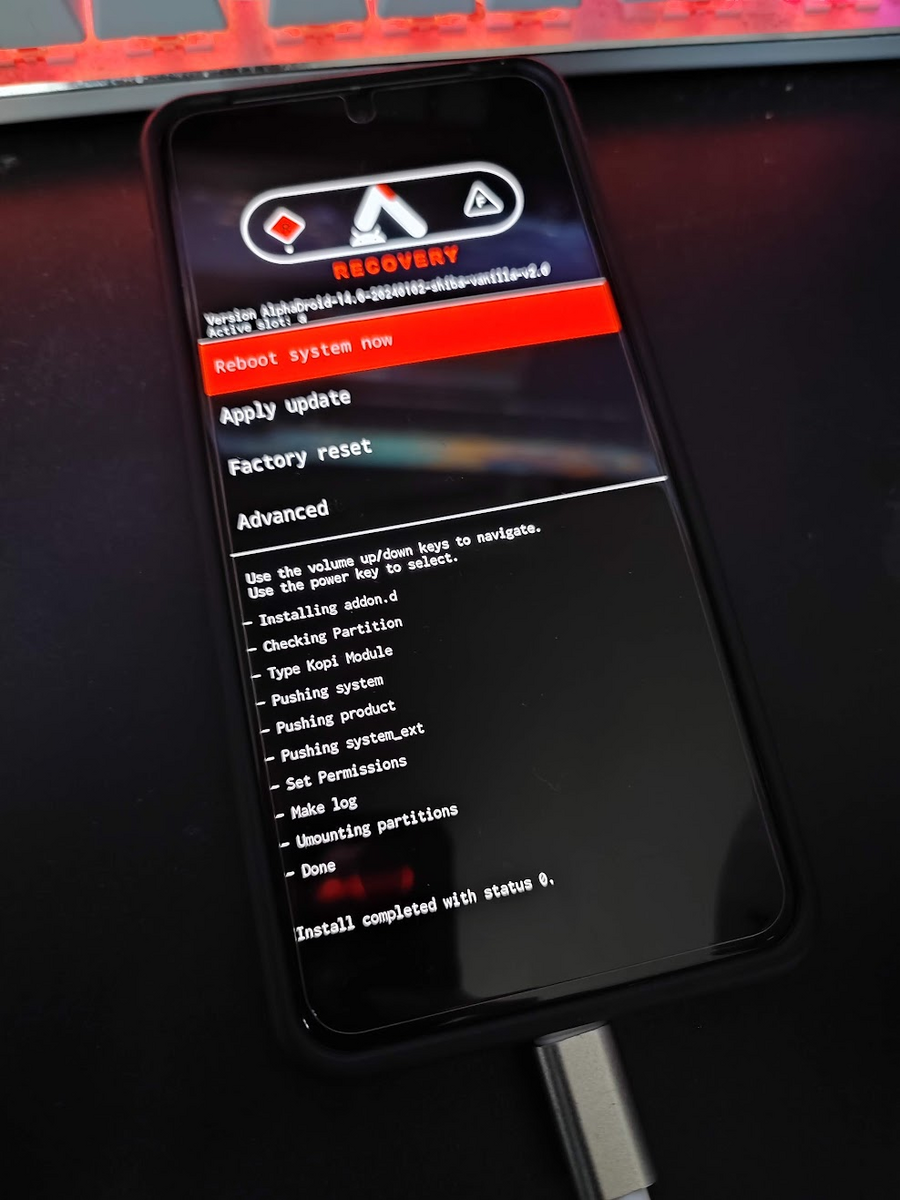
リカバリーに入ったら、まずFactory reset(初期化)します。
データが残っているとバグが起きる可能性が高いので、まずは初期化します。
PCと繋ぎApply update from ADB、カスタムリカバリーの場合はApply updateを押し、adb sideloadが受け取れる状態にします。
準備が整ったら、PCからadb sideload [ROMのzip]でインストールできます。
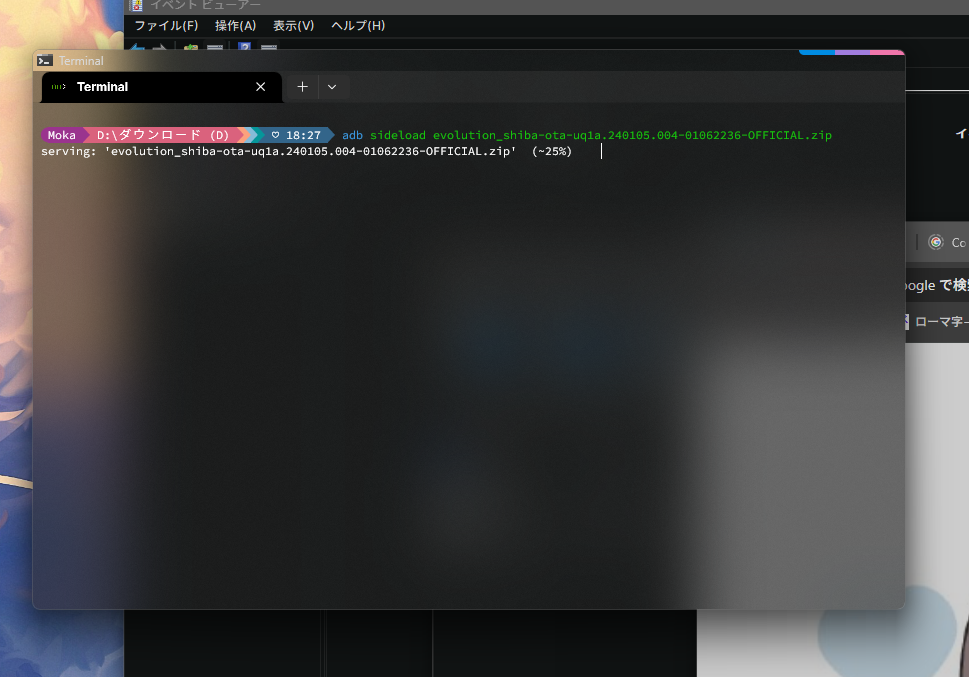
インストールが終わったら、YESかNOの選択肢が出てくると思いますが、YESを押しまたリカバリーが起動します。
起動したリカバリのreboot system nowを押しEvolution Xを起動します。
ここの注意点
YESでリカバリーが起動して、Reboot system nowでAndroidを起動すると、以前のROMのままで変わっていないことがありました。
その場合は、もう一度リカバリーに入り、もう一度焼いた上でYESを選び、リカバリーのadvancedからreboot recoveryを押し、新しい方のリカバリーがまた起動したらそこからadb sideloadを行ってください。(一度リカバリに再起動しないとバグってて焼けません)
おまけ
rootを取るためにKernelSUを最初は焼きましたが、バグまたは干渉が起きてるようで画面が応答しないという問題に遭遇したので、Kitsune Mask (SUList)&(KernelSUだと干渉で使えない)Despair Kernelを導入し使用しています。結論: めちゃくちゃおすすめです。
Kistune MaskはKernelSUなどと同じようにSUListでスーパーユーザーを使えるホワイトリストを設定でき、LSPosedなども問題なく使えるのでMagiskよりおすすめです。(Despairなどのカスタムカーネルを入れても、KernelSUとは異なりrootが解除されないので)

使用感
おなじみEvoXの起動画面

PixelっぽいけどEvolutionXになってる!

ホーム画面
Pixel LauncherなのでAlphadroidと比べると機能的にはビミョーです
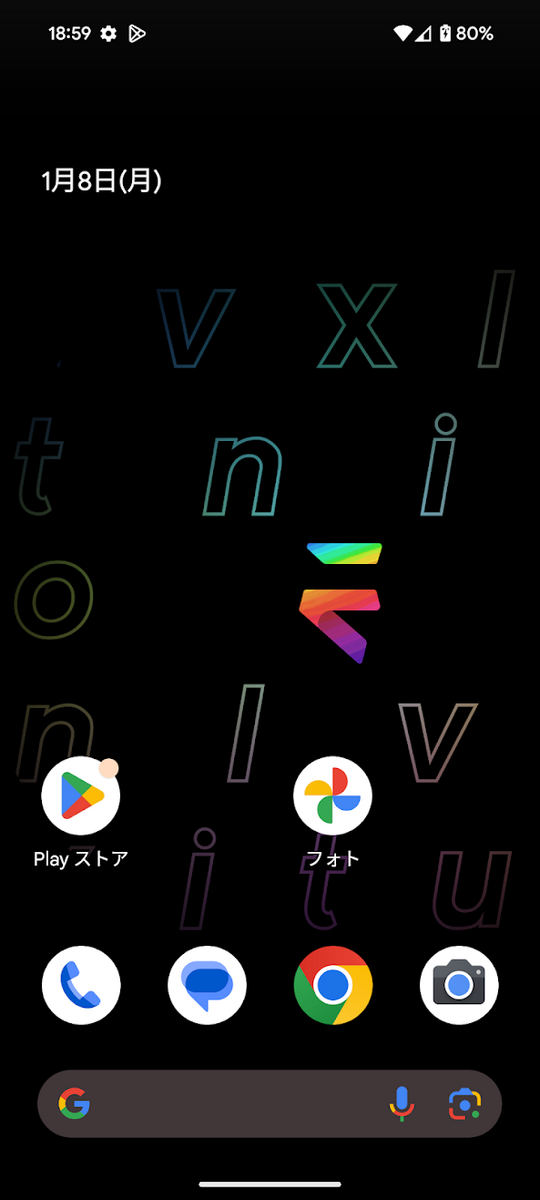
初期アプリ
ストックPixelよりも少ない?
そこまで多くはありません。Pixel Experience系のROMなのでLineage系統のcrDroidなどと異なりGoogle系が多めです。
(LineageOSの音楽プレイヤー好きだから欲しかった…)
BCRは通話録音アプリです。最近はよく入ってます。
PapersはEvolution Xの専用の壁紙アプリです。

独自項目
The Evolverが独自項目です。
機能が多いので全ては紹介しませんが、
で紹介した項目にcrDroidなどのクイック設定横列追加(Android11スタイルにする機能はない)、スマートピクセルなど便利機能が多く追加されています。
(だがcrDroidのほうがまだ項目数的には多い)
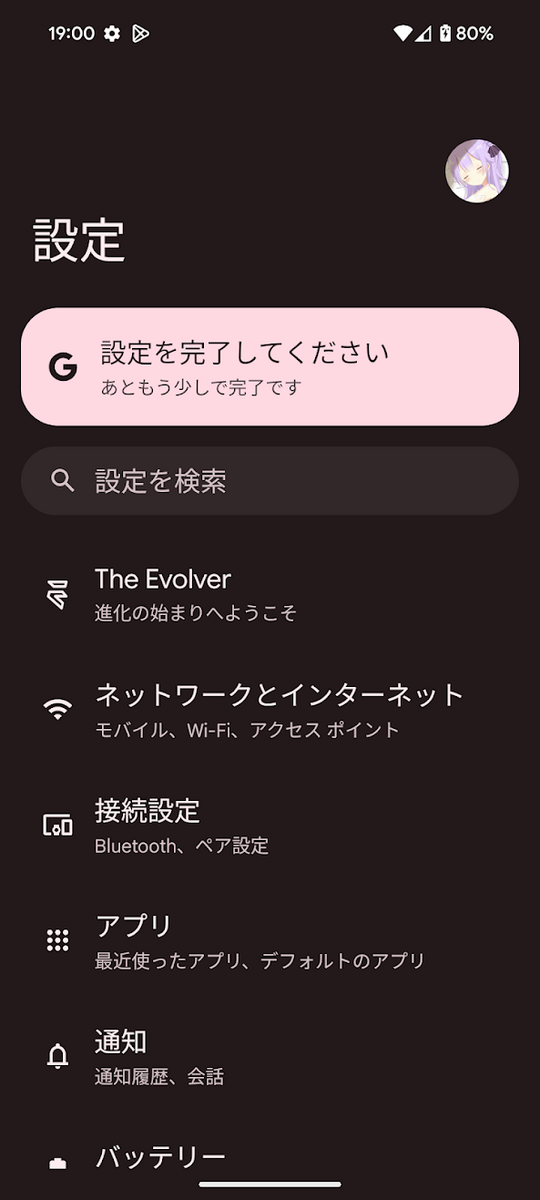
Pixel Partsはバッテリー、ディスプレイの欄に組み込まれています。
ピュアブラックのダークテーマはダークモードの「カスタムテーマを使用」から「ブラックを選ぶことで有効化できます。
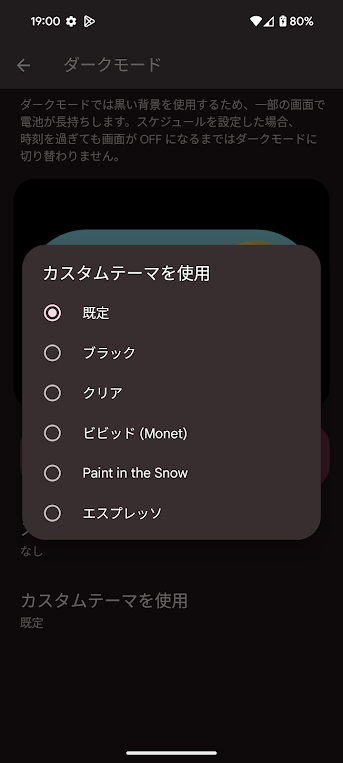

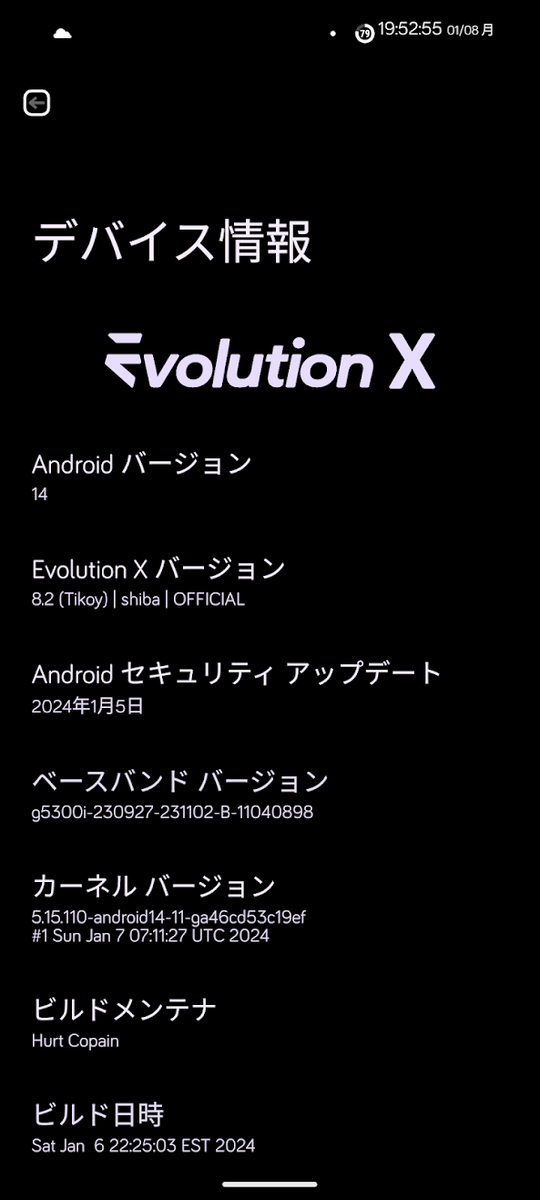
生体認証
Alphadroidと全く同じです。
顔認証も指紋認証もありますが、顔認証は方式が少し異なります。
【重要?】Play Integrity Fix
ROMのインストール後に、
このリンクのAPKをダウンロードしPlay Integrity Fix APKをアップデートしてください。
アップデート後はPlayストアのストレージを削除してください。
そうしないとおそらく一部のアプリが非rootでも使えない可能性があります。
バグ
KernelSUは正常に使えるが、KernelSUでdfpsかなにかのモジュールを使用するとROMと干渉し、ディスプレイドライバーがクラッシュして画面の表示が使えなくなる。
このROMでroot化する場合はKitsune Mask(個人的には一番おすすめ)またはMagisk推奨。
Magisk系のrootだと起きません。
(実用上不便ないが)バグ?
ロック画面のキャリアの表示がPixel 5のように左端パンチホールの空いたデバイスのように画面端ではなく謎の余白がある。
他には今のところ使っていてバグを見つけられませんでした。
総評
バグが少なくて使いやすく、OFFICIALなので2023年1月8の時点では一番オススメ。
AlphaDroidに存在した4, 5, 6, 7のBig Coreがフルで動く問題もこちらのROMでは存在せず、発熱もバッテリーも純正と大差ないです。
Pixel 8の記事書いてる時点では推奨ROMです。